Ecco una guida completa all’utilizzo di Bing Chat in Microsoft Edge. Bing Chat è un chatbot AI di Microsoft basato sul popolare ChatGPT Large Language Model (LLM) di OpenAI. Proprio come ChatGPT, genera automaticamente risposte simili a quelle umane alle domande poste dagli utenti in un batter d’occhio.
Bing Chat può essere utilizzato per una varietà di scopi. Puoi usarlo per raccogliere informazioni aggiornate su un argomento specifico, generare automaticamente email, comporre bozze per i tuoi blog, generare paragrafi su un particolare argomento, scrivere codici di programmazione e molto altro ancora.
Ora, la funzionalità Bing Chat è fornita in modo nativo in Microsoft Edge. In questo post, ti mostreremo come utilizzare Bing Chat per generare automaticamente risposte in Edge. Diamo un’occhiata.
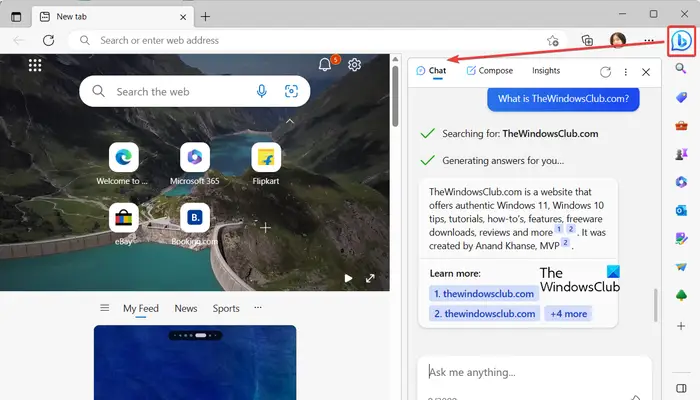
Bing Chat è disponibile per tutti?
Sì, Bing Chat è disponibile per tutti coloro che desiderano utilizzarla. È già integrato con il browser Edge e può essere utilizzato direttamente facendo clic sul pulsante Scopri. Per utilizzarlo in Google Chrome, puoi installare l’estensione Bing Chat per tutti i browser. Aggiungilo al browser e inizia a usarlo.
Come usare Bing Chat in Edge?
È molto semplice usare Bing Chat in Microsoft Edge. Ecco i passaggi principali per farlo:
Apri Edge.Vai all’angolo in alto a destra.Fai clic sull’icona di Bing.Avvia una conversazione con Bing Chat.
Innanzitutto, avvia il browser Microsoft Edge. Ora vai nell’angolo in alto a destra della schermata del browser e vedrai un’icona della chat con il logo di Bing denominata Scopri.
Basta toccare questa icona per aprire il Finestra della chat di Bing. Puoi anche premere il tasto di scelta rapida Ctrl+Maiusc+Spazio per aprire rapidamente la finestra della chat di Bing in Edge.
Nella finestra della chat visualizzata, puoi chiedere tutto ciò che desideri. La chat di Bing basata sull’intelligenza artificiale inizierà a generare risposte corrispondenti alle tue domande in pochi secondi. Puoi controllare i riferimenti da cui vengono recuperati i dati per generare una risposta.
Leggi: Come utilizzare l’app desktop ChatGPT per Windows?
Uno di le sue caratteristiche principali sono il completamento automatico del testo. Quando inizi a inserire la domanda nella casella di testo, viene visualizzato un suggerimento per il completamento automatico della query. Mostra anche alcuni esempi che puoi utilizzare per avviare una conversazione con Bing Chat.
Ci sono alcune funzionalità interessanti fornite da Bing Chat come discusso di seguito:
Puoi mettere Mi piace o Non mi piace a un risposta particolare per fargli sapere se la risposta è stata utile o meno. Consente inoltre di copiare una risposta specifica.
Puoi anche iniziare un nuovo argomento al termine di una determinata conversazione. Per farlo, fai clic sul pulsante Nuovo argomento presente accanto alla casella di testo.
SUGGERIMENTO: Come disabilitare il pulsante Bing in Microsoft Edge?
Componi e-mail, paragrafi, post di blog e idee con la funzione Bing AI Discover
Oltre all’opzione chat, la funzione Bing AI ti consente anche di comporre automaticamente e-mail professionali o casuali, paragrafi e i post del blog. Ti permette anche di ottenere idee su un particolare argomento.
Puoi semplicemente fare clic sull’opzione Scopri dall’alto-angolo destro di Edge, quindi passa alla scheda Scrivi. Qui puoi inserire l’argomento principale su cui hai bisogno di assistenza, selezionare il tono del contenuto di output, scegliere il formato desiderato tra Paragrafo, Email, Post del blog e Idee e selezionare la lunghezza desiderata della bozza di output.
Infine, premi il pulsante Genera bozza e inizierà a generare una risposta appropriata.
Nel caso in cui desideri rigenerare una risposta, puoi premere il pulsante Rigenera bozza per farlo. A parte questo, puoi copiare la risposta e passare alla bozza precedente.
Vedi: Come utilizzare ChatGPT su Ricerca Google e Ricerca Bing?
Ottieni informazioni sulla pagina Web corrente utilizzando Bing Chatbot
Inoltre, puoi anche controllare gli approfondimenti sulla pagina web corrente giusto usando Bing AI. Basta toccare il pulsante Scopri in Edge e passare alla scheda Approfondimenti. Qui vedrai la panoramica del sito web, gli ultimi post, i punti chiave, le analisi e ulteriori informazioni sulla pagina web che stai visualizzando. È un’altra utile funzionalità che puoi utilizzare in Edge.
Come si utilizza ChatGPT in Microsoft Edge?
Per utilizzare ChatGPT in Microsoft Edge, aprire il sito Web di OpenAI e passare al suo Pagina ChatGPT. Successivamente, fai clic sul pulsante TryGPT e quindi registra un account gratuito sul suo sito Web. Se ne hai già uno, inserisci le credenziali di accesso corrette e accedi a ChatGPT. Una volta terminato, puoi avviare conversazioni con ChatGPT nel tuo browser Edge e fare molto di più.
Ora leggi: La chat di Bing non funziona: errore E010007, E010014, E010006.

